时间:2020-06-04 16:47:49 来源:www.win7qijian.com 作者:win7旗舰版
有部分网友告诉小编win7如何修改mac地址的情况他不知道怎么办,对于刚刚才接触win7系统的用户遇到了这个win7如何修改mac地址的情况就不知道怎么处理,我们应当如何处理这个问题呢?小编想到一个解决的方法:1、找到桌面上的“网络”图标,点击右键进入属性;2、接着,在查看活动网络区域,点击正在使用的“本地连接”(蓝色字体)进入就解决了。下面小编就和大家一起来看看win7如何修改mac地址的具体操作要领。
具体方法如下:
1、找到桌面上的“网络”图标,点击右键进入属性;
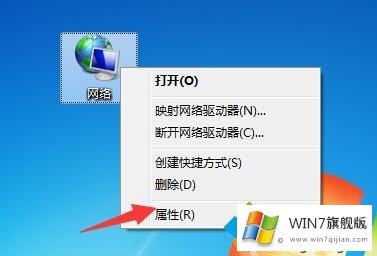
2、接着,在查看活动网络区域,点击正在使用的“本地连接”(蓝色字体)进入;
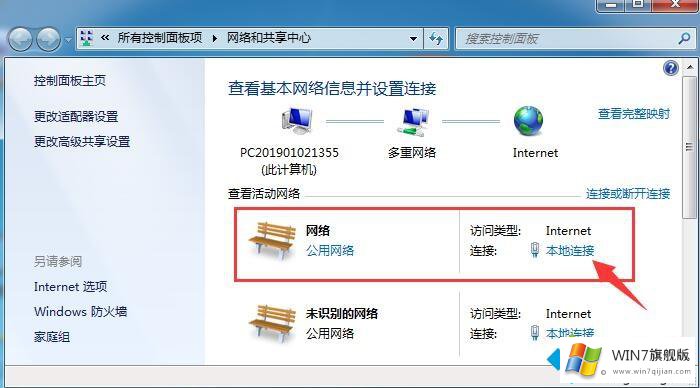
3、点击跳转本地连接“属性”面板,并点击窗口上方的“配置”按钮进入;
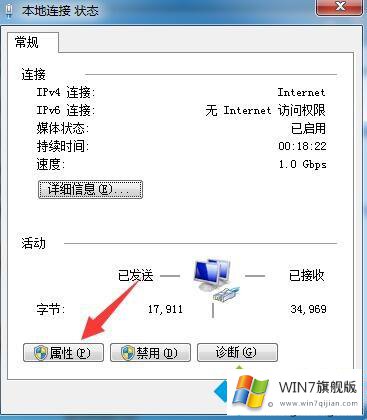
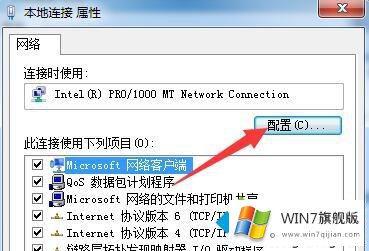
4、切换新窗口至“高级”选项卡,并在属性列表中找到“本地管理的地址”选项;
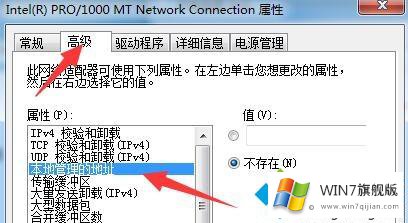
5、勾选“值”选项,并在输入框中输入需要修改的MAC地址,点击确定即可保存设置。

上面就是关于win7如何修改mac地址的方法介绍啦,有同样疑问的用户可以按照上面的步骤来操作哦。
对大家造成困扰的win7如何修改mac地址问题是不是根据本文提供的方法得以解决了呢?希望这篇文章对大家有所帮助,多谢支持。